
Le Opzioni di Visualizzazione a Video (menù Visualizza) sono una lista di elementi che possono essere mostrati o nascosti sullo schermo a seconda delle tue esigenze. Queste visualizzazioni sono mostrate solo a monitor e non avranno effetto in stampa.
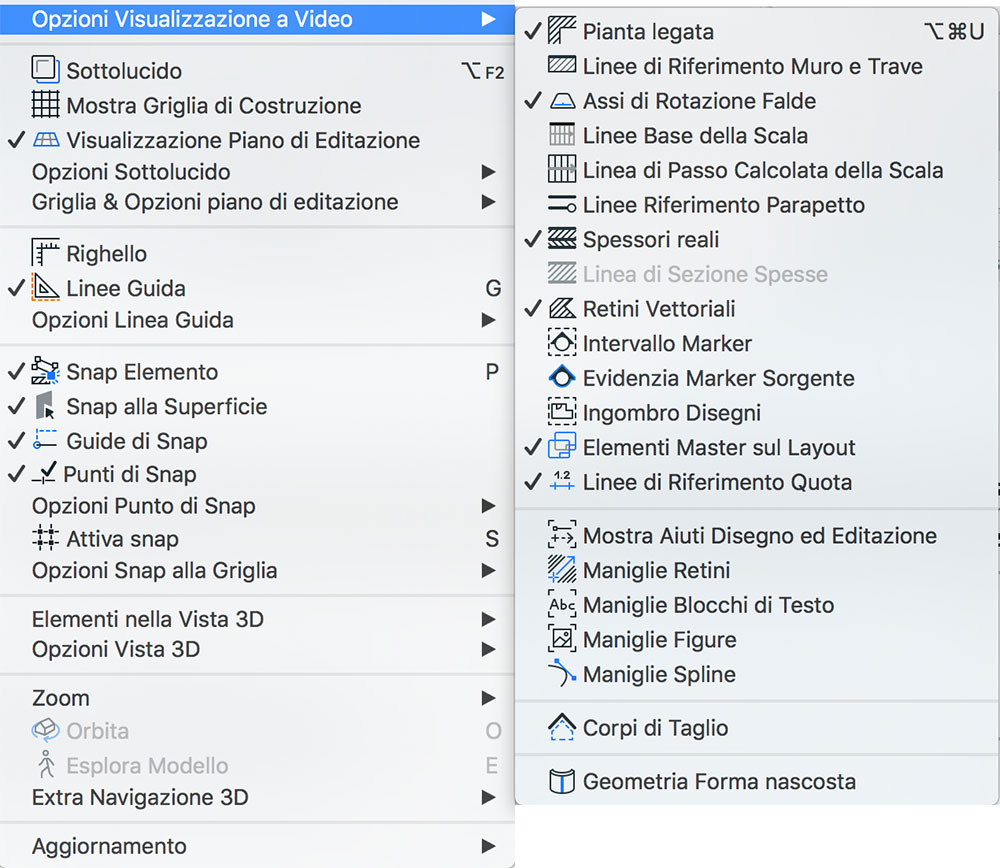
Puoi accedere rapidamente a queste opzioni attivando la barra strumenti Opzioni Visualizzazioni a Video che puoi trovare in menù Finestre / Barre Strumenti.

- Pianta legata – attiva e disattiva il modo di visualizzazione delle intersezioni dei muri e delle travi.
- Linee di riferimento Muri & Travi – questa funzione permette di attivare la visualizzazione delle rispettive linee di riferimento e linee di contorno per i Muri e le Travi presenti nel progetto.
- Linee Cardine della Falda – visualizza o nasconde le linee cardine dalle Falde, cioè la linea che indica il verso di inclinazione della Falda.
- Linee Base della Scala – visualizza o nasconde la linea base della Scala, cioè la linea usata per il tracciamento della Scala.
- Linea di Passo Calcolata della Scala – visualizza o nasconde la linea di passo calcolata della Scala.
- Linee riferimento Parapetto – visualizza o nasconde la linea di riferimento del Parapetto, cioè la linea usata per il tracciamento del Parapetto.
- Spessori reali – questa opzione attiva e disattiva la visualizzazione dello spessore reale delle linee, cioè quelle impostate nei Set di Penne. Se l’opzione non è attiva le linee sono visualizzate come “Linee sottili“, e l’opzione seguente (Linea di Sezione Spesse) non sarà applicabile.
Leggi anche: Come visualizzare in Archicad le Linee di riferimento dei Muri e delle Travi
Nota: l’opzione Linee sottili (Opzioni Visualizzazioni a Video) ha effetto solo sulla visualizzazione su video. Per ottenere una stampa in Linee sottili, devi selezionare il check-box Linee sottili presente nella finestra di dialogo Stampa o Plotta.
- Linee di Sezione Spesse – puoi usare questa opzione per specificare se gli Elementi di costruzione devono essere visualizzati con Linee di Sezione Spesse.
- Campiture Vettoriali – con questa opzione puoi attivare o disattivare la visualizzazione dei retini vettoriali. Se l’opzione non è attiva i retini saranno visualizzati con i loro motivi bitmap. Questo comando ha effetto solo nella visualizzazione a video di tutti i retini (indipendentemente dal tipo di retino).
- Intervallo Marker – permette di commutare la visualizzazione a schermo degli elementi nell’Intervallo Marker. Questi elementi sono:
- le linee di profondità della Sezione e Alzato
- linee limite alzato/alzato interno;
- poligoni d’immissione per la definizione delle aree di Dettaglio e Foglio di Lavoro.
- Evidenzia Marker Sorgente -questa funzione permette di attivare o disattivare la visualizzazione a schermo dell’evidenziamento dei marker sorgente. Si intende Marker sorgente, quei Marker che quando sono posizionati creano un punto di vista (esempio un Marker che genera un Dettaglio). Il colore che evidenzia i marker sorgente può essere impostato in Opzioni / Ambiente di Lavoro / Opzioni a Video.
- Ingombro Disegni – puoi usare questa opzione per mostrare oppure nascondere la cornice dei disegni sul layout.
- Elementi Master sul Layout – puoi usare questa opzione per specificare se gli elementi posizionati sui master sono visibili sul layout.
- Linee di Riferimento Quota – serve per mostrare o nascondere a schermo una Linea di Quota mentre si usa l’impostazione Solo Testo di Quota.
- Mostra/Nascondi Aiuti Disegno e Editazione – puoi usare questa opzione per mostrare a video o nascondere tutti i sussidi disponibili per il disegno. I sussidi per il disegno sono le Maniglie Retini, le Maniglie Figure, i Campi di testo e le maniglie Spline di Bézier.
Nota: quando la finestra Editor Profilo è attiva, il pulsante Maniglie Retini diventa Linea/Cerchio Base Area Componente
- Corpi di taglio – puoi usare questa opzione per rendere visibili o meno i Corpi di taglio. I corpi di taglio sono visualizzati solo nella Finestra 3D per gli strumenti Shell e Falda.
- Geometria Forma nascosta – puoi usare questa opzione per mostrare la Geometria Forma nascosta, questo ti permette, in fase di modellazione con lo strumento Forma, di selezionare tutti i bordi delle Forme, compresi quelli “levigati”.
Per capire meglio come funzionano le Opzioni di Visualizzazione a Video ti consiglio di guardare il video tutorial che trovi qui sotto.
Inoltre all’interno del mio Canale YouTube puoi trovare tanti altri video tutorial Archicad per approfondire la tua conoscenza





